
时间:2020-07-08 20:01:20 来源:www.win10xitong.com 作者:win10
有网友用win10系统的时候遇到过win10 html文件不断刷新的问题,不知道大家是不是也遇到过,这个win10 html文件不断刷新问题还难到了一些平时很懂win10的网友,那我们应当怎么处理呢?小编想到一个解决的方法:1、按下【win+X键】,点击【事件查看器】;2、打开事件查看器,选择“Windows日志”—“应用程序”就可以彻底解决了。刚才说得方法是一个概括,不是很全面,如果你没有看懂,那我们下面就详细的带来win10 html文件不断刷新的完全解决方法。
具体方法:
1、按下【win+X键】,点击【事件查看器】;

2、打开事件查看器,选择“Windows日志”—“应用程序”;
3、找到“Application Error”的错误日志;
4、查看出现故障的模块,找到对应模块为:Explorer.exe
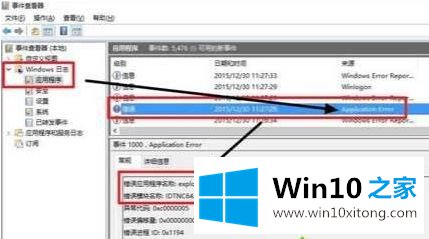
5、打开“此电脑”,依次打开“错误模块”提示的文件路径;
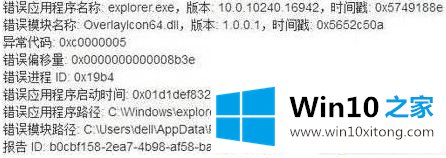
6、在打开过程中提示【当前权限无法访问文件夹】的话,点击【继续】无法打开参考“win10权限修改”,找到错误模块文件,将其删除后重启计算机即可解决。;

上述就是win10系统html文件不断刷新解决方法了,希望能够帮助到大家。
我们再来回顾一下以上文章中说的内容,就是关于win10 html文件不断刷新的完全解决方法,很希望能够通过上面的内容对大家有所帮助,祝大家万事如意。